Kaip atidaryti atsarginį failą Word

Pagal numatytuosius nustatymus "Word 2013" automatiškai neišsaugo jūsų dokumentų atsarginių kopijų, bet galite lengvai įjungti šią funkciją. Tačiau šie atsarginės kopijos failai naudojami ".wbk" plėtinys. Taigi, kaip atidaryti šiuos atsarginių kopijų failus, jei jums reikia juos pasiekti?
"Word" atsarginių failų atidarymas yra lengvas. Kai atidarote Word be atidarymo dokumento, kairėje rodomas "Neseniai" dokumentų sąrašas, o dešinėje rodomi šablonai, kuriuos galite naudoti kaip dokumentų bazę.
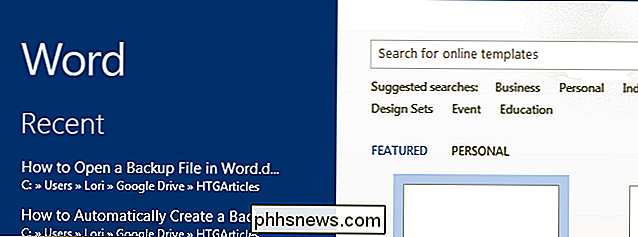
"Neseniai" sąrašo apačioje spustelėkite Nuoroda į "Atidaryti kitus dokumentus".
PASTABA: jei šiuo metu "Word" atidarytas tuščias ar esamas dokumentas, paspauskite "Ctrl + O" (tai didžioji raidė "O", o ne nulis) ekrane arba spustelėkite skirtuką "Failas", tada spustelėkite "Atidaryti" elementų sąraše kairėje ekrano užpakalinėje pusėje.
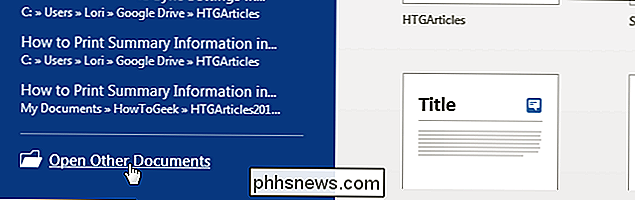
"Open" ekrane spustelėkite vietą, pvz., "OneDrive" arba "Computer" ", Kur yra jūsų atsarginės kopijos failas.
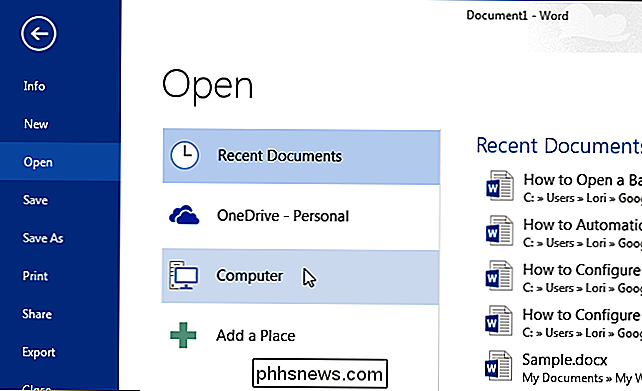
Jei aplankas, kuriame yra atsarginės kopijos failas, yra sąraše" Naujausi aplankai ", spustelėkite jį. Jei ne, spustelėkite sąrašo apačioje esantį mygtuką "Naršyti".
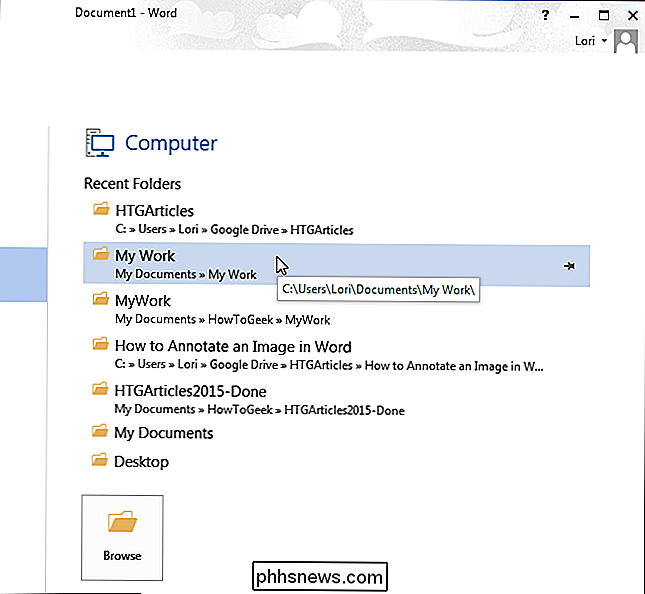
PASTABA: jei šiuo metu atidarytas tuščias ar esamas dokumentas toje pačioje pasirinktoje vietoje, virš "Naujausių aplankų" rodomas sąrašas "Dabartiniai aplankai" " Galite spustelėti "Dabartinis aplankas", jei jūsų atsarginės kopijos failas yra toje pačioje kataloge kaip ir jūsų šiuo metu atidarytas dokumentas.
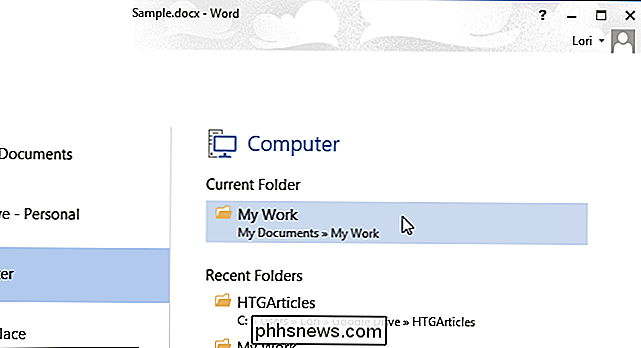
Rodomas dialogo langas "Atidaryti". Jei reikia, eikite į aplanką, kuriame yra atsarginis failas, kurį norite atidaryti. Atkreipkite dėmesį, kad matote tik originalų dokumentą, o ne atsarginę failą. Failo atsarginės kopijos naudoja plėtinį ".wbk", o pagal numatytuosius žodžius "Word" rodo tik "Word" dokumentus.
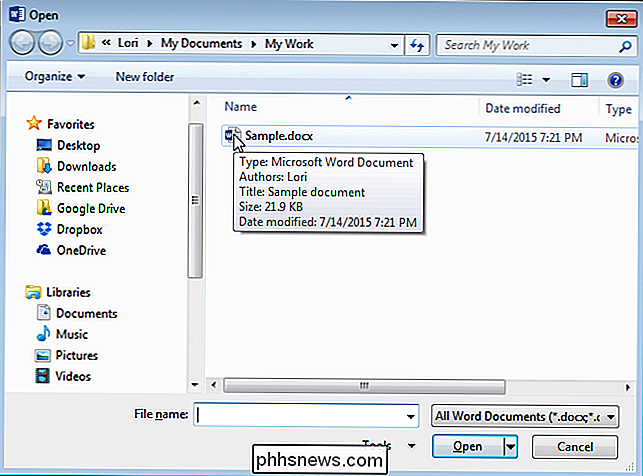
Norėdami rodyti visus turimus dokumentus, iš išskleidžiamojo sąrašo pasirinkite "Visi failai (*. *)" Dešinėje redagavimo laukelį "Failo vardas".
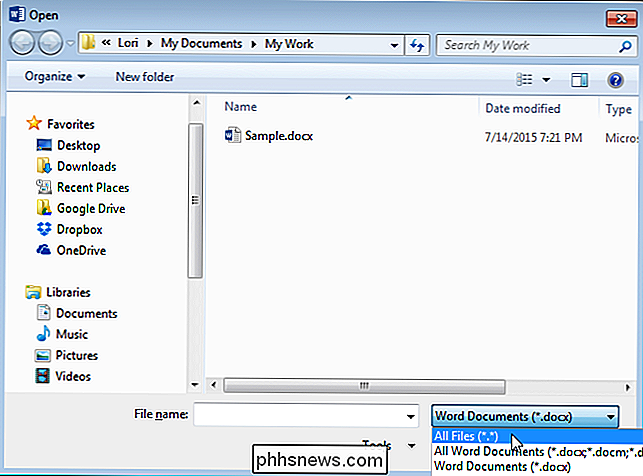
Dabar turėtumėte pamatyti "Microsoft Word" atsarginio kopijavimo dokumentą arba ".wbk" failą. Pasirinkite failą ir spustelėkite "Atidaryti".
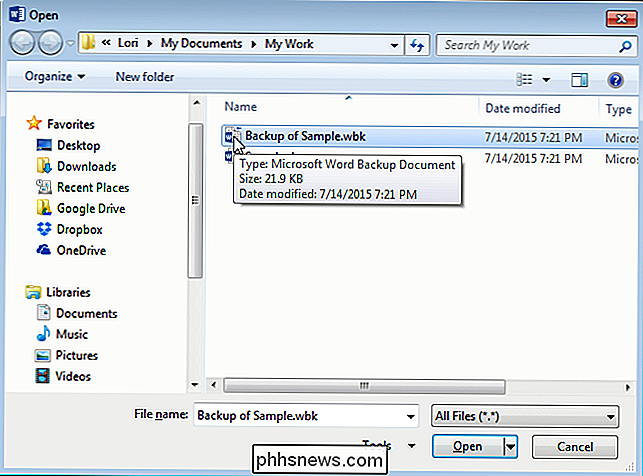
Failas ".wbk" atidaromas "Word" ir jūs galite atlikti bet kokius jo pakeitimus, kaip ir jūs reguliariai "Word" dokumentuose. Spustelėkite skirtuką "Failas" ir tada "Išsaugoti kaip" išsaugokite atsarginį dokumentą kaip ".docx" failą. Išskleidžiamajame sąraše automatiškai pasirenkamas ".docx" failo tipas, o ".docx" plėtinys automatiškai pakeičia ".wbk" plėtinį. Prieš išsaugodami failą pakeiskite failo pavadinimą.
Dokumentą taip pat galite išsaugoti vyresniojo "Word" formatu.

Naudokite "Mac" pranešimų centrą, skirtą valdikliams, skriptams ir pranešimams
Mac OS X 10.10 "Yosemite" pristatė naują pranešimų centrą. Tai panaši į "iOS" esantį pranešimų centrą, kuriame vienoje vietoje susitinka elementai ir pranešimai. Pranešimų centras paprastai siūlo raštus ir ankstesnių pranešimų sąrašą. Be to, naudodami trečiosios šalies programą, galite ją išplėsti naudodami galingus scenarijus.

Kaip įdėti savo muzikos kolekciją į internetą ir pasiekti ją bet kokiu įrenginiu
Muzikos transliacija yra nauja nauja tema, o daugelis paslaugų teikia prieigą prie milijonų dainų už mėnesinį mokestį. Jei turite savo muzikos kolekciją savo kompiuteryje, galite ją įdėti internete ir atsisiųsti iš bet kur - nemokamai. Tai idealu, jei jūs sukūrėte savo kompaktinius diskus, įsigijote MP3 ir sukūrėte muzikos kolekciją.



